Tabloya naverokê
Dema ku em di Excel de dixebitin, ger em wê ronî bikin dê hêsan be ku em nirxa herî zêde bibînin. Ev gotar dê rêberiya we bike ka meriv çawa bi 3 rêbazên bilez di her rêzek an stûnek Excel de nirxa herî bilind ronî dike.
Pirtûka Pratîkê Dakêşin
Hûn dikarin belaş dakêşin Şablonên Excel ji vir û bi tena serê xwe pratîk bikin.
Di Excel.xlsx de Nirxa Herî Bilind Nîşan Bide
3 Rêbazên Bilez ji bo Nîşandana Nirxa Herî Bilind di Excel de
Rêbaz 1: Formatkirina şertî bikar bînin da ku nirxa herî bilind a stûnek di Excel de ronî bike
Werin em pêşî bi databasa xwe bidin nasîn. Li vir, min di nav rêzên 2 stûn û 8 de hin bihayên fêkiyan di daneya xwe de bi cih kirine. Niha ez ê Formatkirina şertî bikar bînim da ku di Excel de nirxa herî bilind ronî bikim.
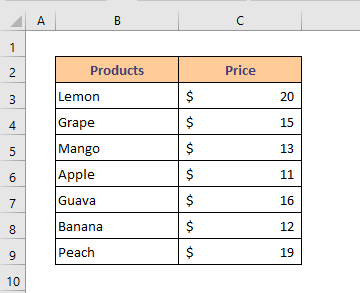
Gavê 1:
➥ Pêşî, rêza daneyan hilbijêrin.
➥ Bikirtînin Mal > Formatkirina bi şert & gt; Rêbaza Nû
Qada diyalogê ya bi navê "Rêza Formakirina Nû" dê vebe.

Gavê 2 :
➥ ' Nirxên rêzkirî yên jorîn an jêrîn tenê format bike' ji qutîka ' Cûreyek Rêzikê Hilbijêre' Hilbijêre.
➥ 1 di qutîka bin ' Nirxên ku di vebijarka' de cih digirin de binivîsin.
➥ Paşê pêl Format tabê bikin.
Qutiyeke diyalogê ya bi navê " Hêneyên Format" dê derkeve holê.

Gavê 3:
➥ Ji vebijarka Dajî rengê ronîkirina xweya xwestî hilbijêrin û pê bixin Baş e .
Piştre ev qutik dê were girtin û dê vegere qutiya diyalogê ya berê.

Gavek 4:
➥ Niha tenê bitikîne OK
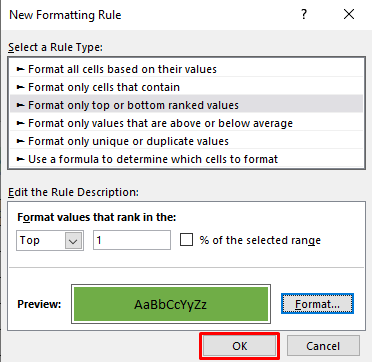
Binêre ku nirxa herî bilind bi rengê kesk tê ronî kirin.

Rêbaz 2: Sepandin Formatkirina şertî ku di Excel-ê de di her rêzê de nirxa herî bilind ronî bike
Ji bo vê rêbazê, min danehev ji nû ve rêz kir. Min sê stûn ji bo sê mehên li pey hev nîşan kirina bihayan bikar aniye.
Gavê 1:
➥ Tevahiya nirxan ji danehevê hilbijêrin.
➥ Bi vî awayî bikirtînin: Mal > Formatkirina bi şert & gt; Rêbaza Nû
Dê qutiyeke diyalogê derkeve holê.
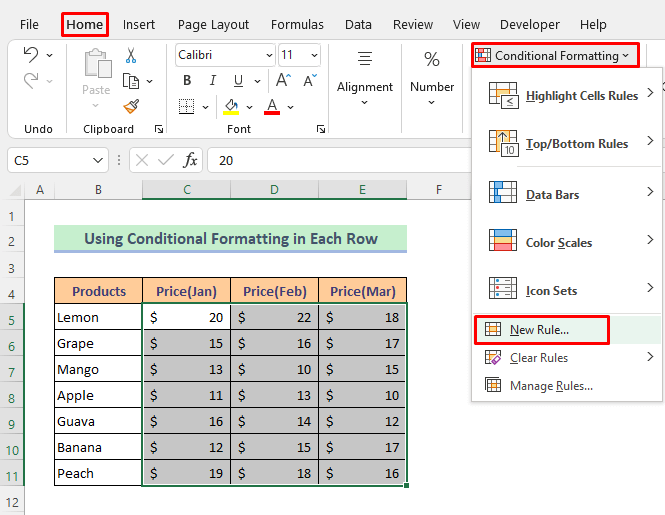
Gavê 2:
➥ Bişkojka ' Formulek bikar bînin da ku hûn diyar bikin ka kîjan şaneyan were format kirin' ji 'Cûreyek Rêzikek Hilbijêre' qutiya
➥ Formulê di ' Nirxên Formatê de li wir binivîsin. formula rast e' barê ku li jêr hatiye dayîn-
=C5=MAX($C5:$E5) ➥ Piştre Format tab
<0 bitikîne>Dê qutiya diyalogê ya 'Hêneyên Format bikin'vebe. 
Gavê 3:
➥ Hilbijêre rengê te yê xwestî tijî bike û pêl OK bike.
Min rengê kesk hilbijart.

Gavek 4:
➥ Niha dîsa OK bitikîne.

Li wêneya jêrîn binêrin, nirxa herî bilind a her rêzê niha bi rengê kesk.
 3: Ji bo Excel Chart çêbikinNirxa herî bilind di Excel de ronî bikin
3: Ji bo Excel Chart çêbikinNirxa herî bilind di Excel de ronî bikin
Di rêbaza meya paşîn de, ez ê destnîşan bikim ka em çawa dikarin bi afirandina nexşeyek Excel-ê nirxa herî bilind ronî bikin. Ji bo wê, min dîsa databas guhertiye. Min du stûnên zêde li daneheva meya destpêkê zêde kirin ku dê nirxa herî zêde û nirxên mayî temsîl bikin.
Di destpêkê de, em ê nirxa herî zêde bibînin.
Gavê 1:
➥ Formula diyarkirî li Hûna D5 –
=IF(C5=MAX($C$5:$C$11),C5,"") ➥ Bixin Bişkojka ê bikeve û amûra Destê tije bike bikar bîne da ku formula li şaneyên din kopî bike.
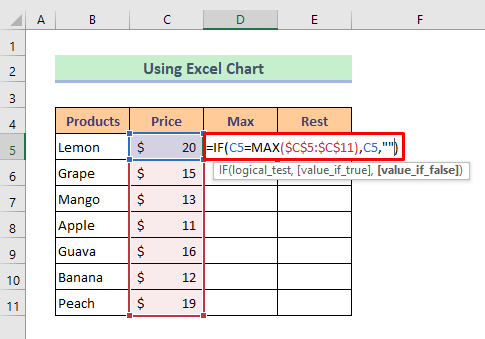
Gavê 2:
➥ Çalakkirina Celê E5 formula wekî jêrîn binivîsin-
=IF(D5="",C5,"") ➥ Paşê pêl bikin. Bişkojka ê bikeve û amûra Dîgirtina Destê bikar bîne da ku formula ji bo şaneyên din kopî bike.
Niha nirxa meya herî zêde û nirxên mayî ji hev cuda ne.
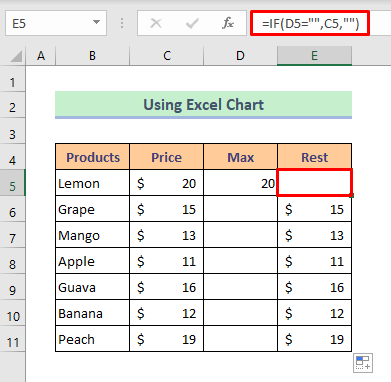
Gava 3:
➥ Bişkojka Ctrl pêl bike û bigire û Hilber hilbijêre, Max û Rest stûnan.
➥ Paşê herin ser Insert ribbonê û ji îkonê tîra bikirtînin>Xefikên bar.
Qazeke diyalogê ya bi navê ' Têxe nexşeyê' dê derkeve holê.

Gavê 4 :
➥ Piştî wê Tîpa nexşeyê wekî ku hûn dixwazin hilbijêrin ji vebijarka ' Xefîlmên Pêşniyarkirî' hilbijêrin û pêl OK bikin.

Li nexşeyê binêre nirxa herî bilind bi nirxek cuda nîşan didereng.

Encam
Ez hêvî dikim ku hemî rêbazên ku li jor hatine destnîşan kirin dê têra xwe arîkar bin ku nirxa herî bilind di Excel de ronî bike. Di beşa şîroveyê de tu pirsan bipirse û ji kerema xwe re bersiva min bide.

